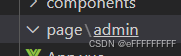
在文件夹下创建子文件夹时,若文件夹为空会默认折叠
取消折叠方法:
①打开设置
②用户→功能→资源管理器→取消勾选Compact Folders
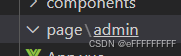
在文件夹下创建子文件夹时,若文件夹为空会默认折叠
取消折叠方法:
①打开设置
②用户→功能→资源管理器→取消勾选Compact Folders
 1565
1565
 4572
4572
 1261
1261
 1000
1000
 439
439

 被折叠的 条评论
为什么被折叠?
被折叠的 条评论
为什么被折叠?


